Win11如何重启音频服务?Win11重启音频服务的方法
更新日期:2023-09-22 12:11:01
来源:系统之家
手机扫码继续观看

由于win11推出的不是很久,所以经常会推出一些更新,例如有的小伙伴在更新完系统之后发现自己电脑没有声音,这个时候就需要重启音频服务,那么要如何操作呢?下面就和小编一起来看看如何操作吧。
win11重启音频服务的方法
1、按下键盘的win+r键打开运行窗口,输入services.msc命令。
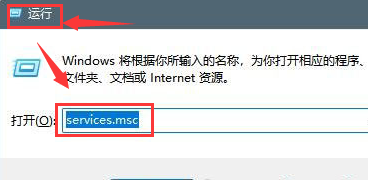
2、随后在本地服务窗口中找到Windows Audio选项。

3、鼠标双击打开属性面板,将常规栏目下的启动类型选项修改为自动。
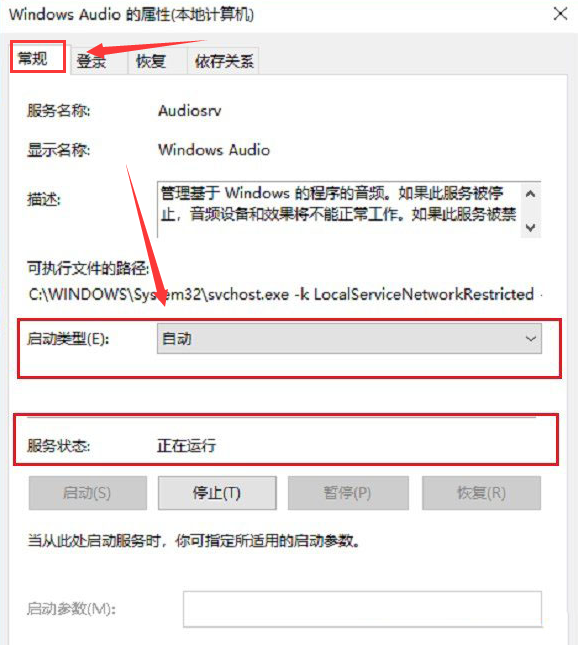
4、最后在登录页面中重新授权账户,即可运行音频服务。
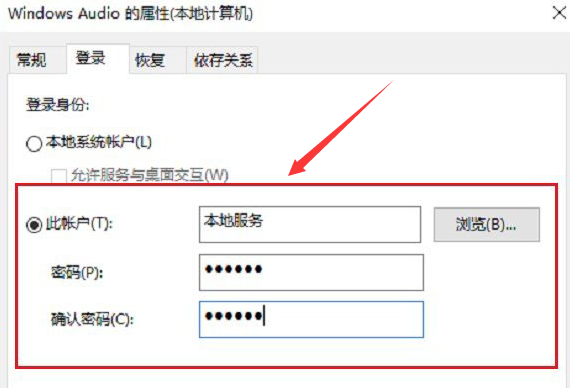
该文章是否有帮助到您?
常见问题
- monterey12.1正式版无法检测更新详情0次
- zui13更新计划详细介绍0次
- 优麒麟u盘安装详细教程0次
- 优麒麟和银河麒麟区别详细介绍0次
- monterey屏幕镜像使用教程0次
- monterey关闭sip教程0次
- 优麒麟操作系统详细评测0次
- monterey支持多设备互动吗详情0次
- 优麒麟中文设置教程0次
- monterey和bigsur区别详细介绍0次
系统下载排行
周
月
其他人正在下载
更多
安卓下载
更多
手机上观看
![]() 扫码手机上观看
扫码手机上观看
下一个:
U盘重装视频












